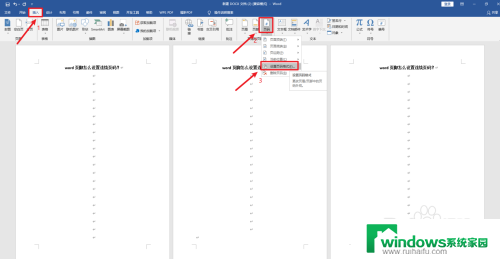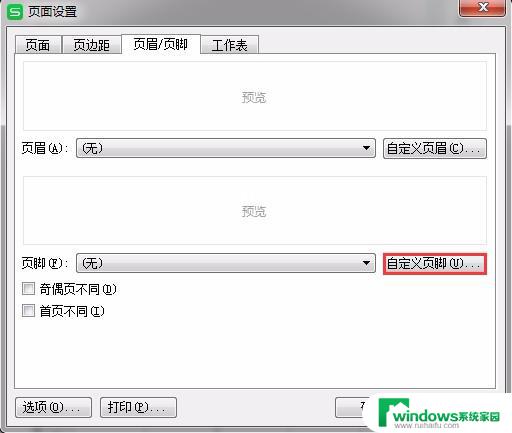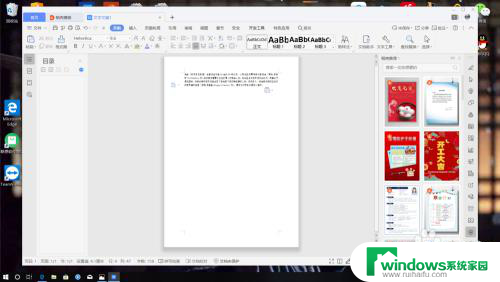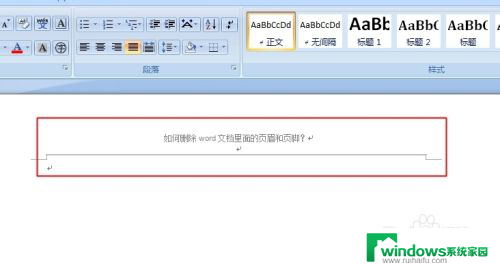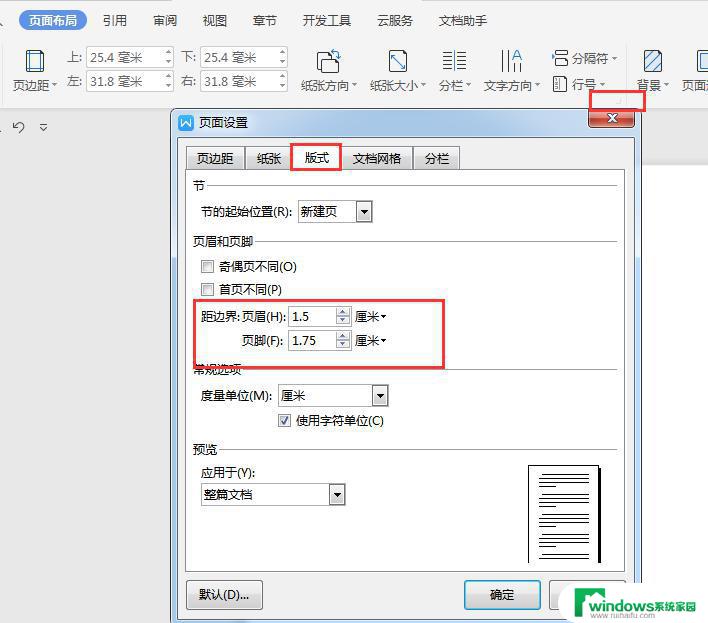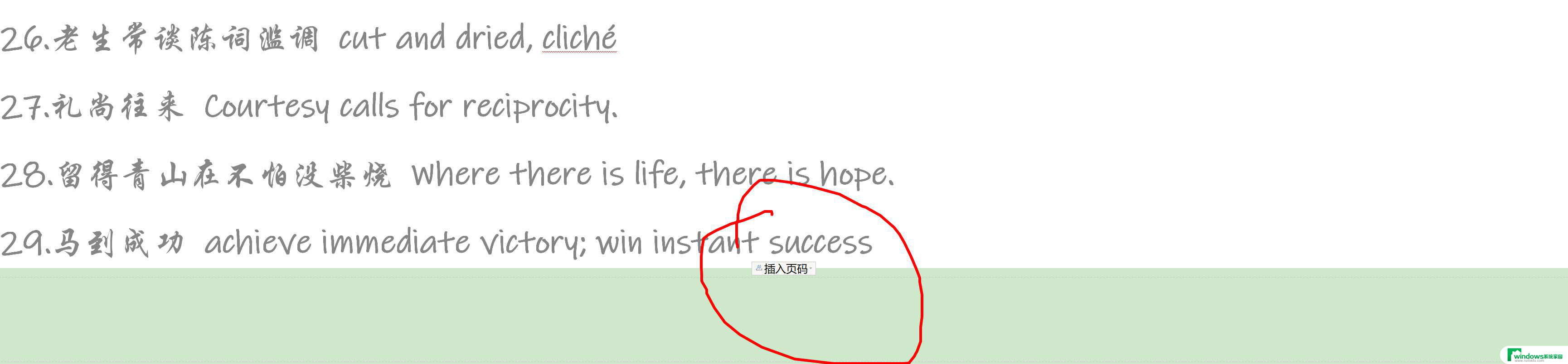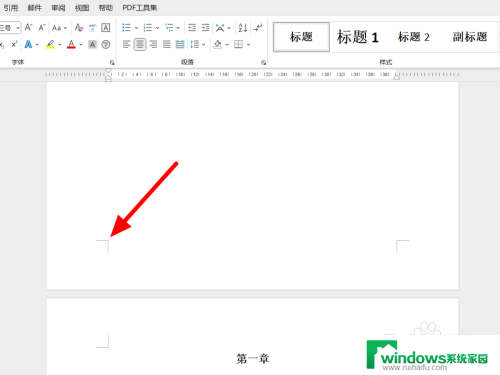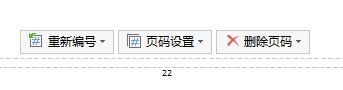怎么设置页脚页码连续?一步步教你实现页脚页码连续
更新时间:2023-08-10 12:50:22作者:jiang
怎么设置页脚页码连续,在撰写学术论文或者其他重要文档时,页脚页码的设置显得尤为重要,页码的连续性不仅能够使读者更加方便地查找相关内容,还能提升整篇文章的专业性和美观度。许多人可能对如何设置页脚页码连续感到困惑。在本文中我们将介绍一些简单而有效的方法,帮助您轻松设置连续的页脚页码。无论是使用Microsoft Word、Adobe Acrobat还是其他文档编辑工具,下面的指南都将为您提供宝贵的帮助。让我们一起来探索如何设置连续的页脚页码,为您的文档增添专业的魅力吧!
方法如下:
1.点击“插入”,点击“页码”,选择打开“设置页码格式”。
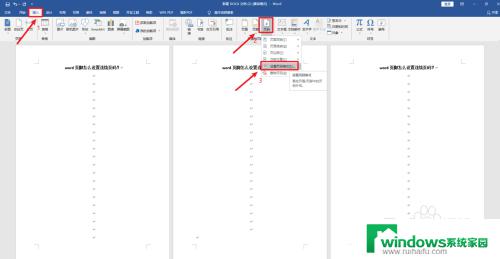
2.在页码格式页面,先选择“编码格式”。再选择页码编号为“续前节”,最后点击“确定”。
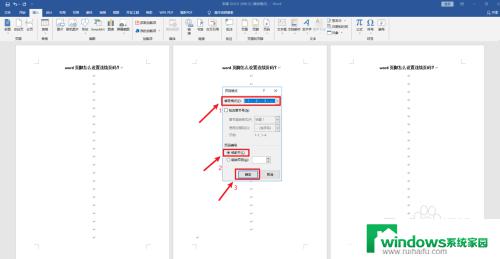
3.再次点击“页码”,选择“页面底端”,选择页面位置。
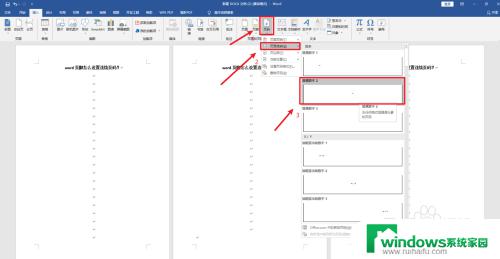
4.接着,右击页面,选择字体大小。
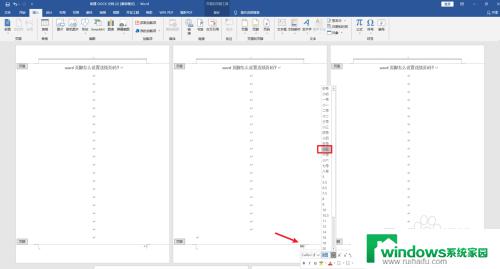
5.选择字体颜色,即可。
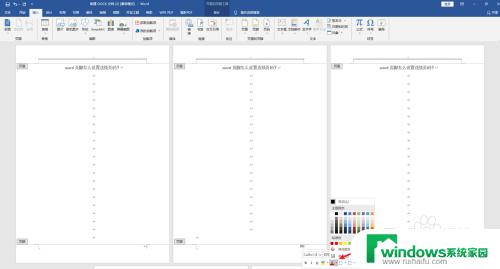
以上就是如何设置页脚页码连续的全部内容,如果你遇到相同问题,可以参考本文中介绍的步骤来进行修复,希望能对大家有所帮助。